MakeCode编程环境介绍
1.环境介绍与准备
这里以介绍MakeCode在线编程环境为主。
如果想要使用离线编程软件的用户,请点击上方下载按键下载离线编程软件。离线编程软件的使用步骤和在线编程方式第五步之后的步骤一致。
将micro:bit开发板与电脑连接,这时电脑会多了一个名为MICROBIT的盘符,如下图所示。打开这个盘符,点击MICROBIT.HTM网址进入micro:bit官网,或者也可直接在浏览器输入这行网址:http://microbit.org/进入。

成功进入该网址之后,我们可以看到如下图所示的界面,点击右上角的【Language】可以切换当前界面的语言。
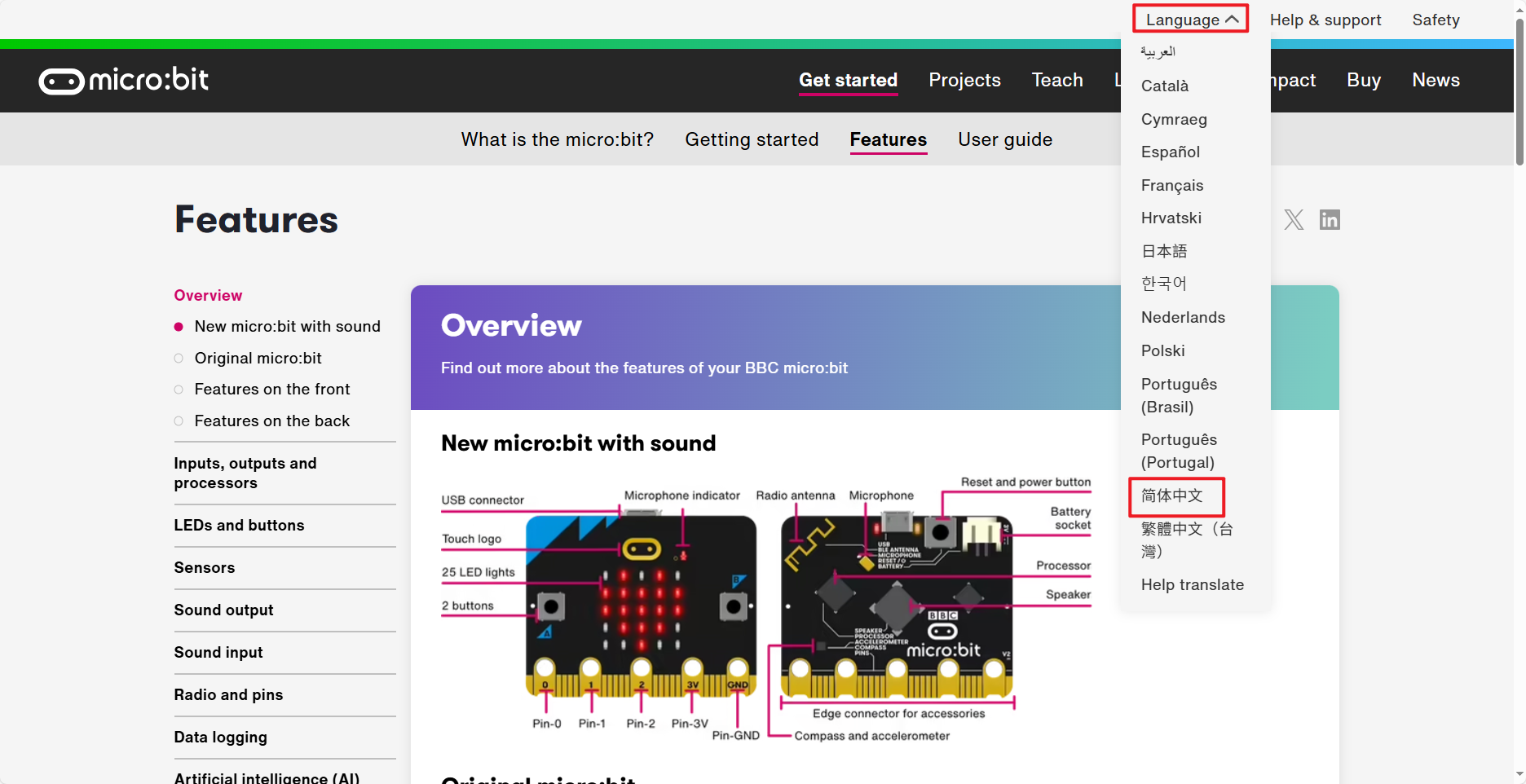
2.开始编程
当我们切换语言为【简体中文】之后,点击【让我们开始编程吧】。
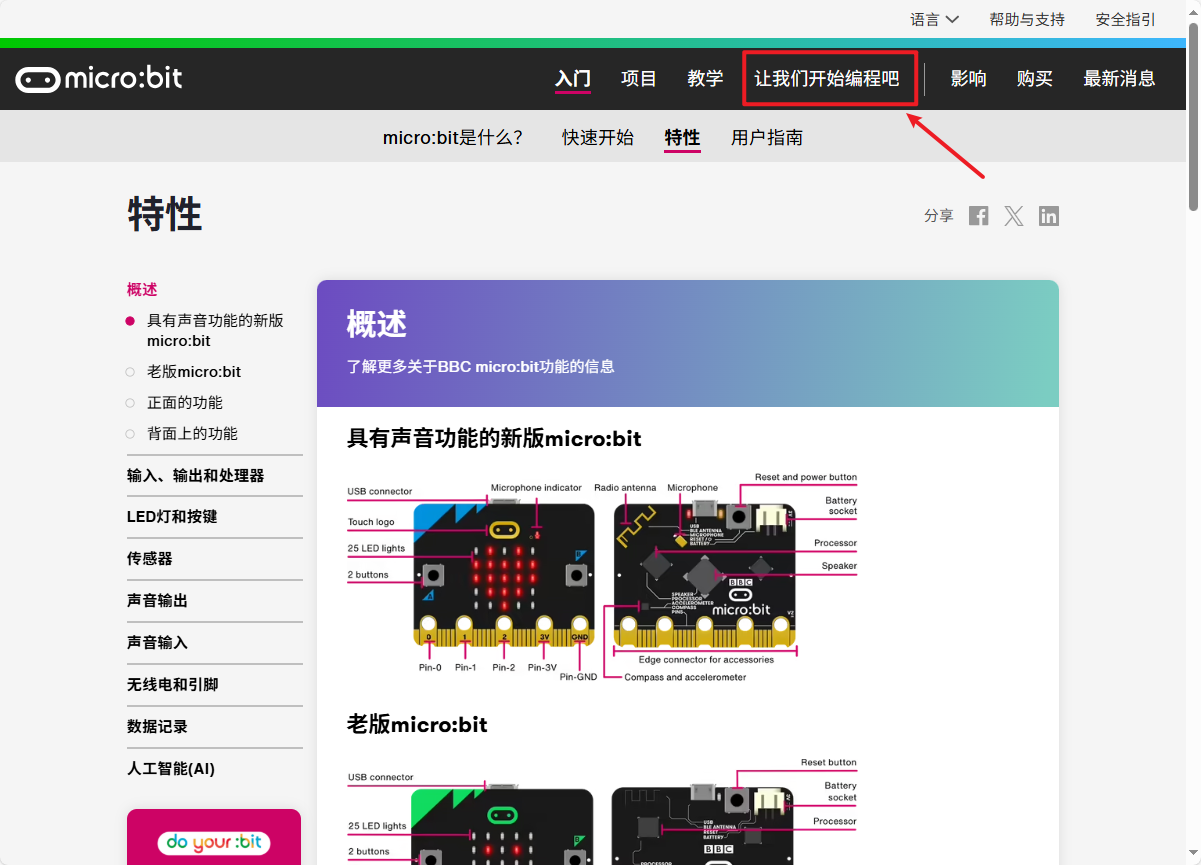
点击之后会刷新进入另一个界面,找到MakeCode编辑器,点击【MakeCode editor】,即可进入MakeCode编辑器主页。
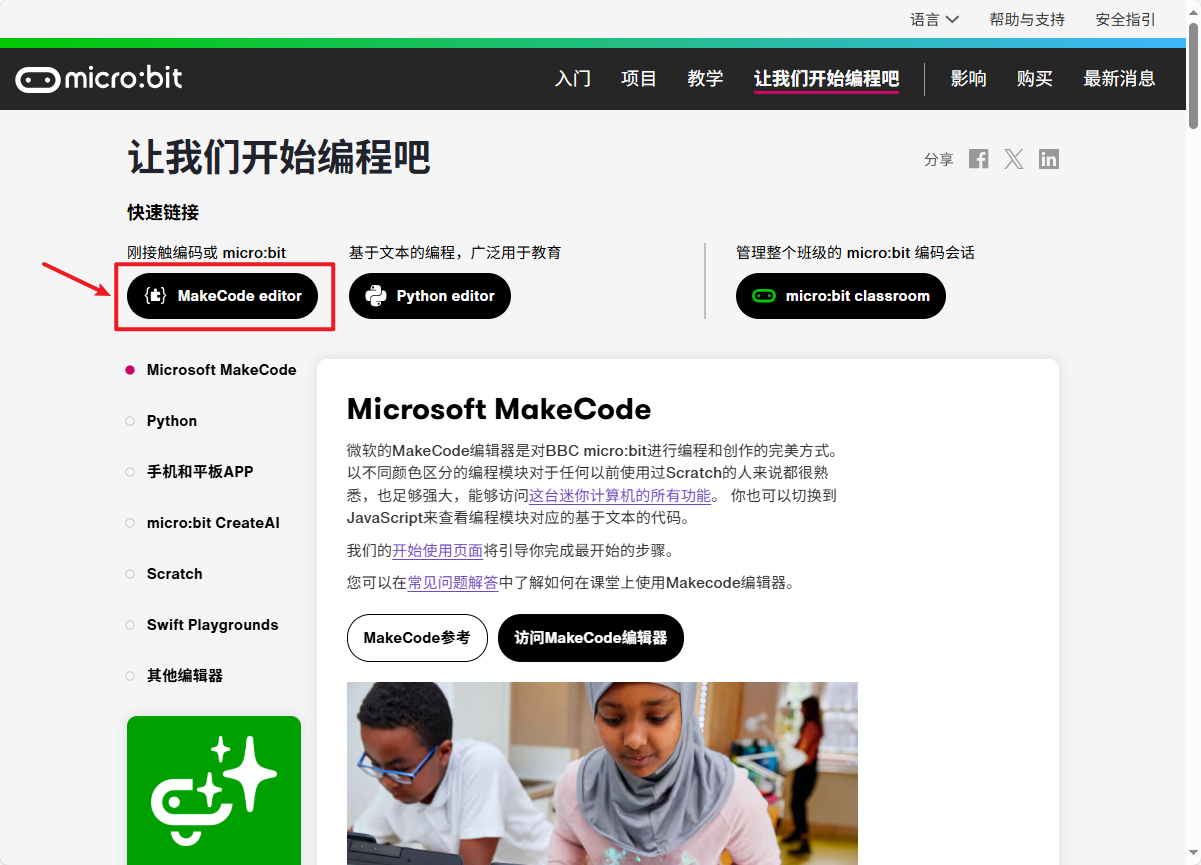
点击【新建项目】创建一个属于自己的项目,便可进入MakeCode编程界面,如下图所示。
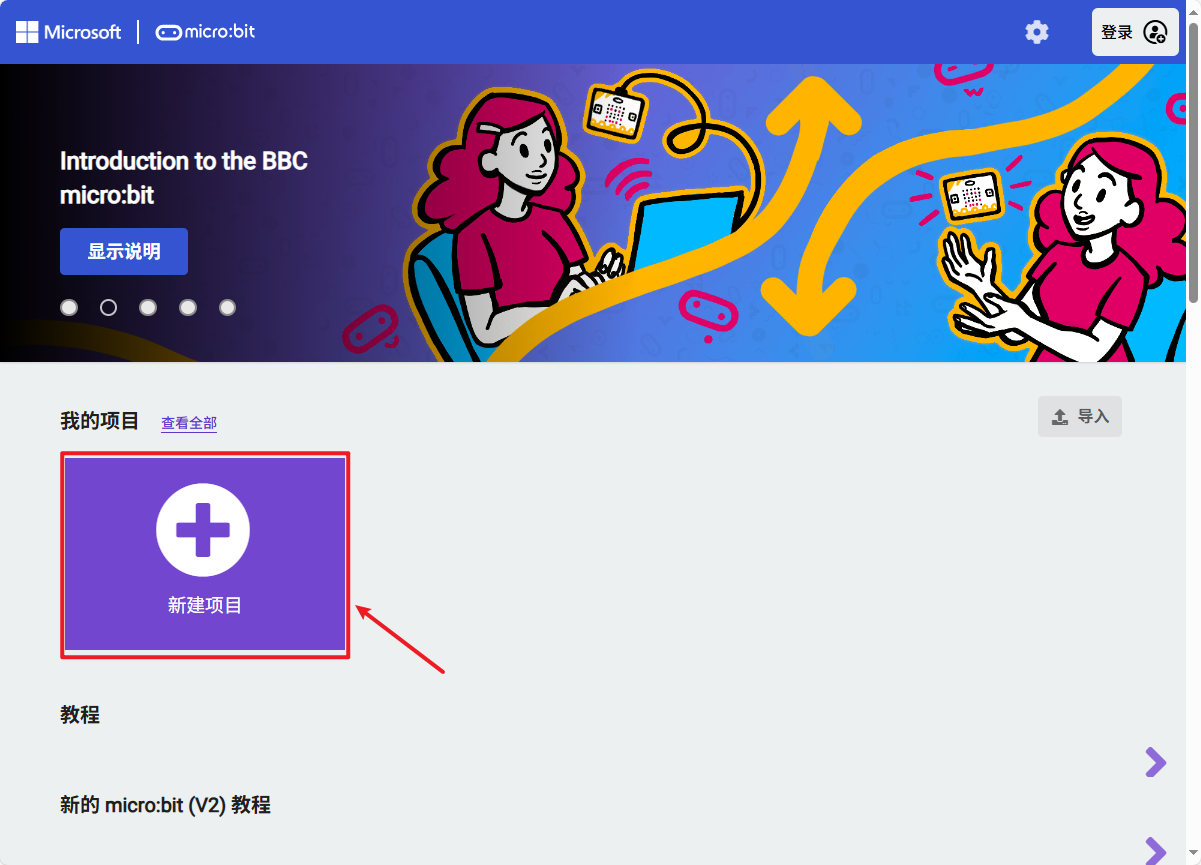
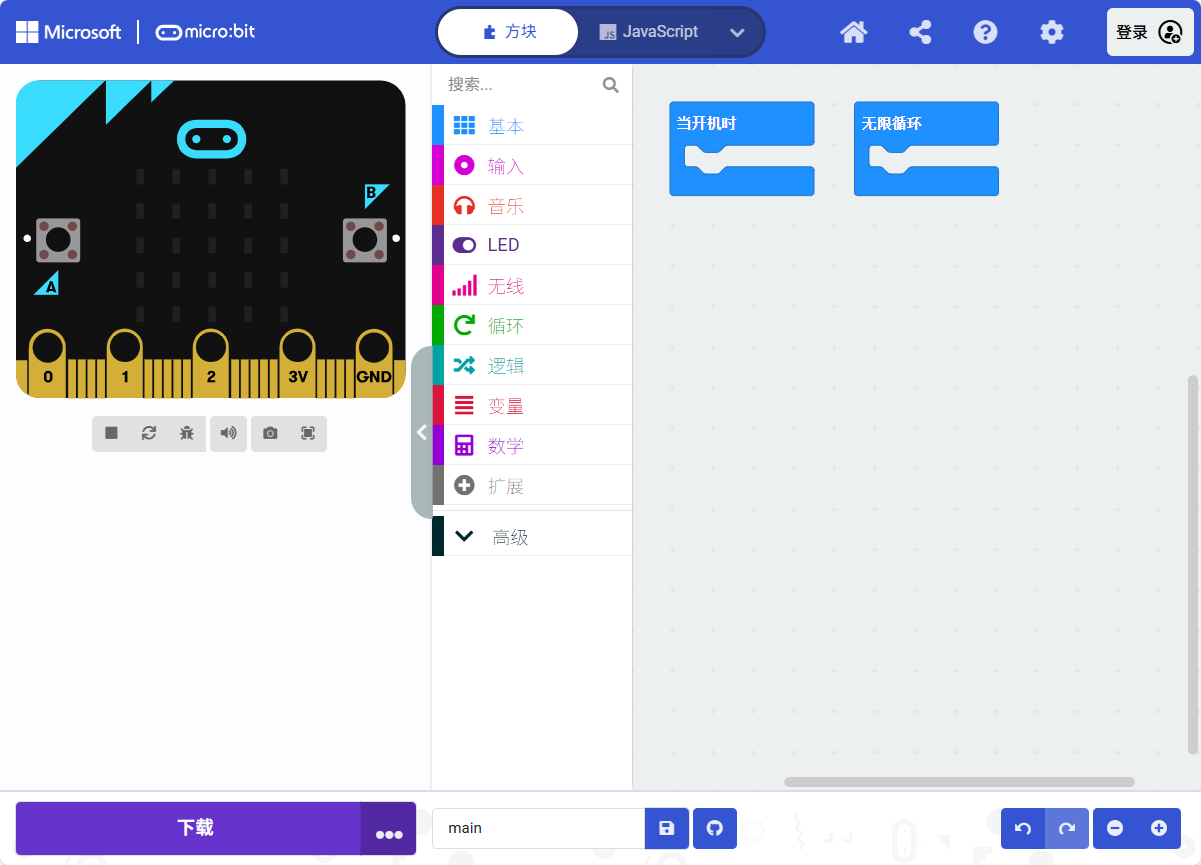
首先需要添加亚博智能的软件包,点击【扩展】,此时会弹出一个添加扩展包的界面。
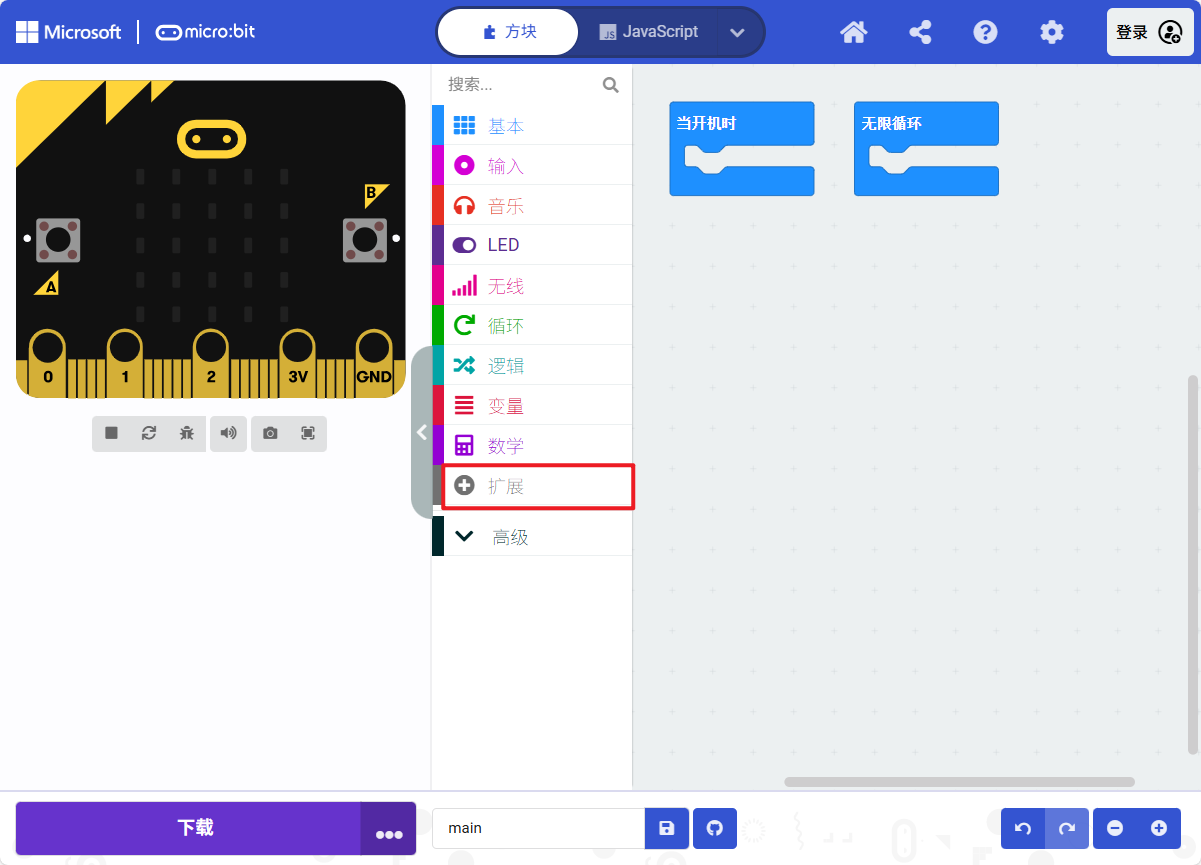
在弹出界面的输入栏中输入网址:https://github.com/YahboomTechnology/SuperBitLibV2。然后,点击右边的“放大镜”图标或者按下键盘的“Enter”键,可以搜索到亚博智能的扩展包,点击SuperBit,即可成功添加扩展包。
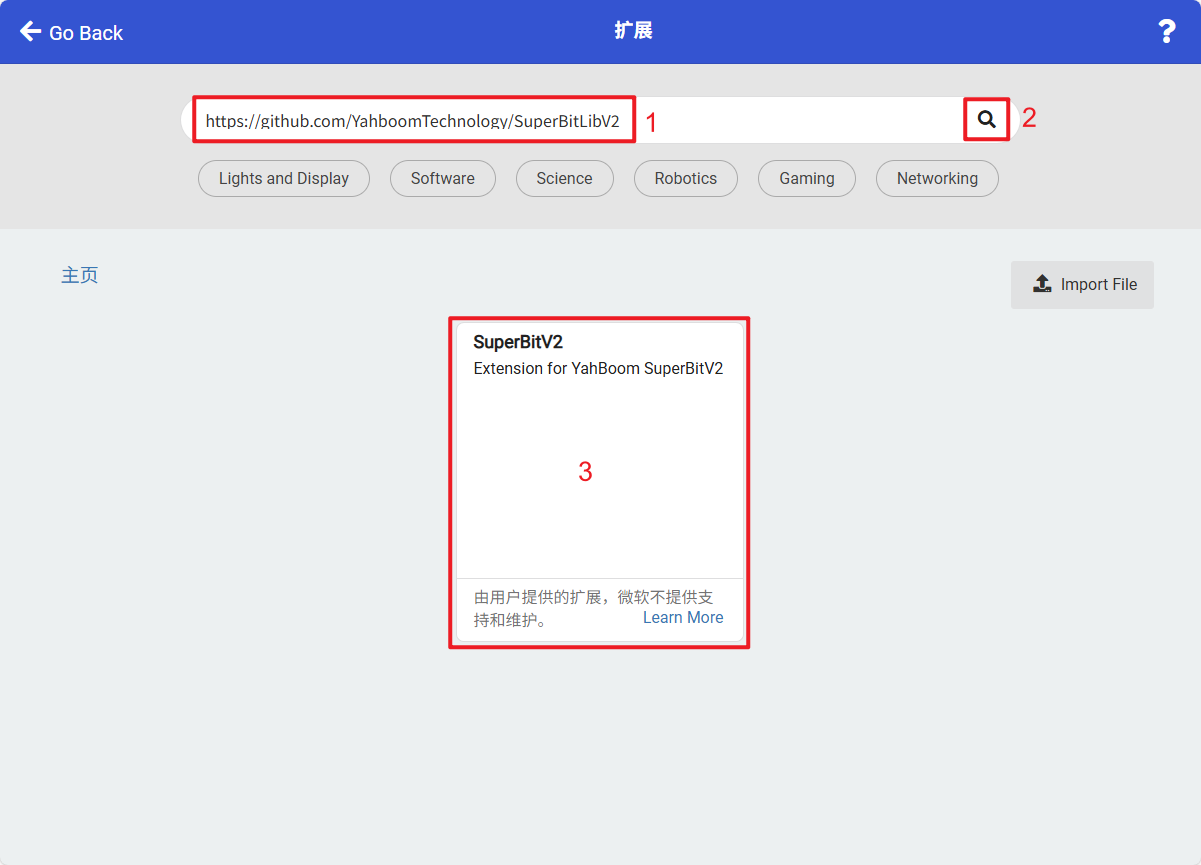
加载完扩展包之后,我们就可以看到程序栏已经加载了亚博智能制作的积木块了,如下图所示。
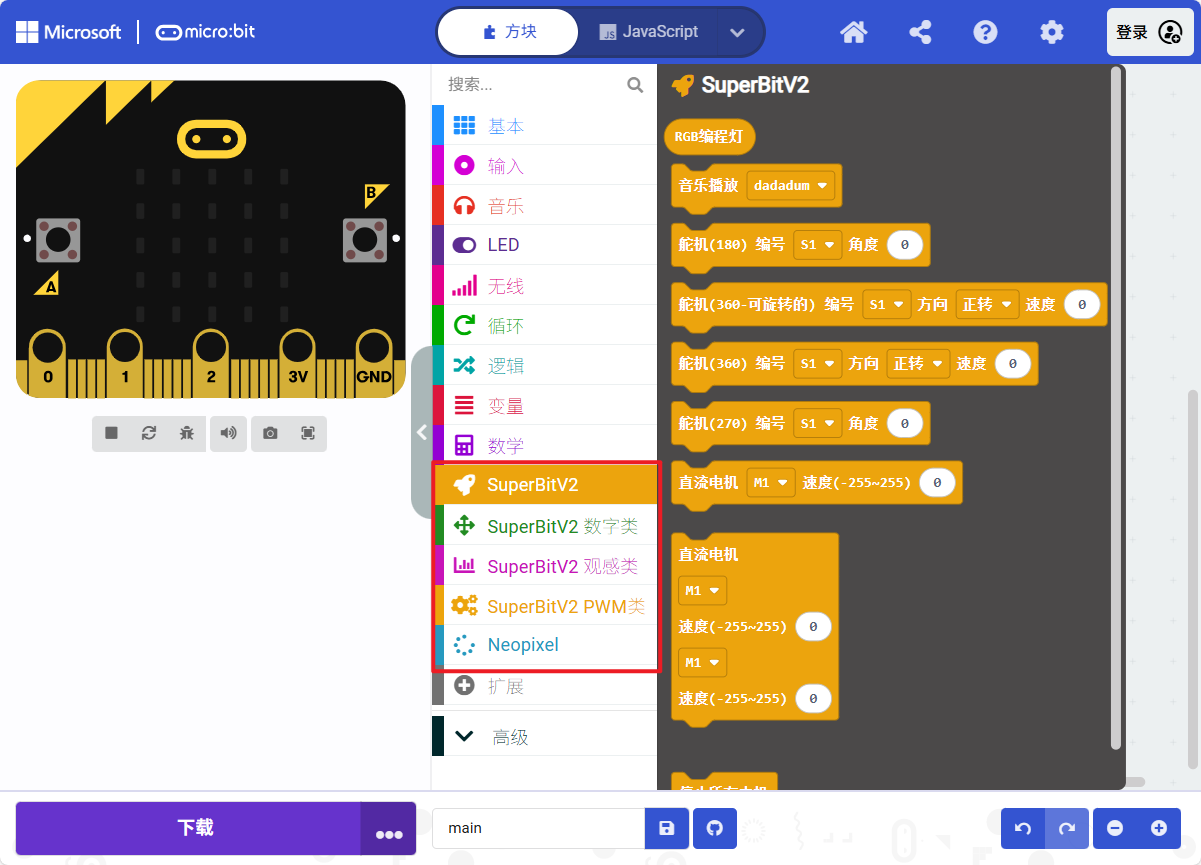
我们可以推拽积木块到右侧编程区域,开始进行编程。编写完成之后,我们可以给程序命名,如下图所示。
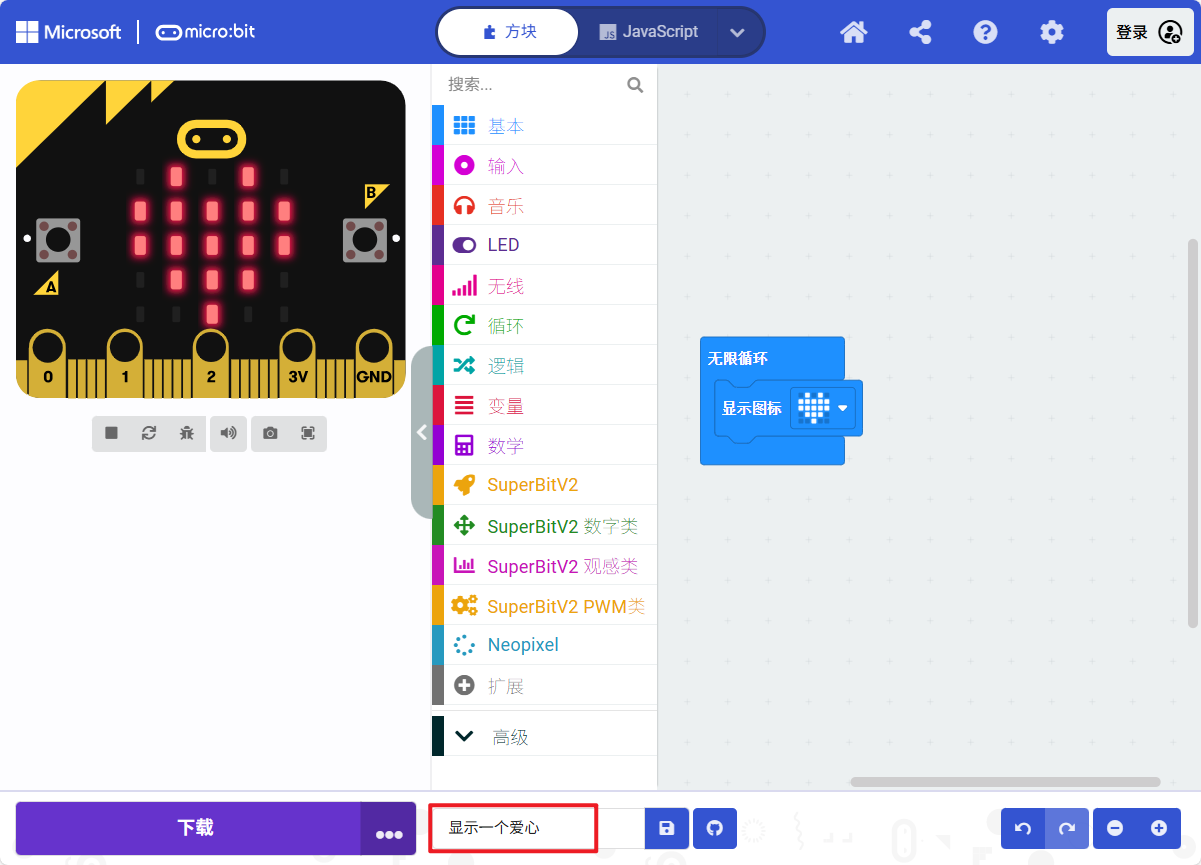
3.下载运行
接下来我们可以点击【下载】或者试【保存】按钮,将程序下载到电脑上或者是直接下载到micro:bit盘符中。
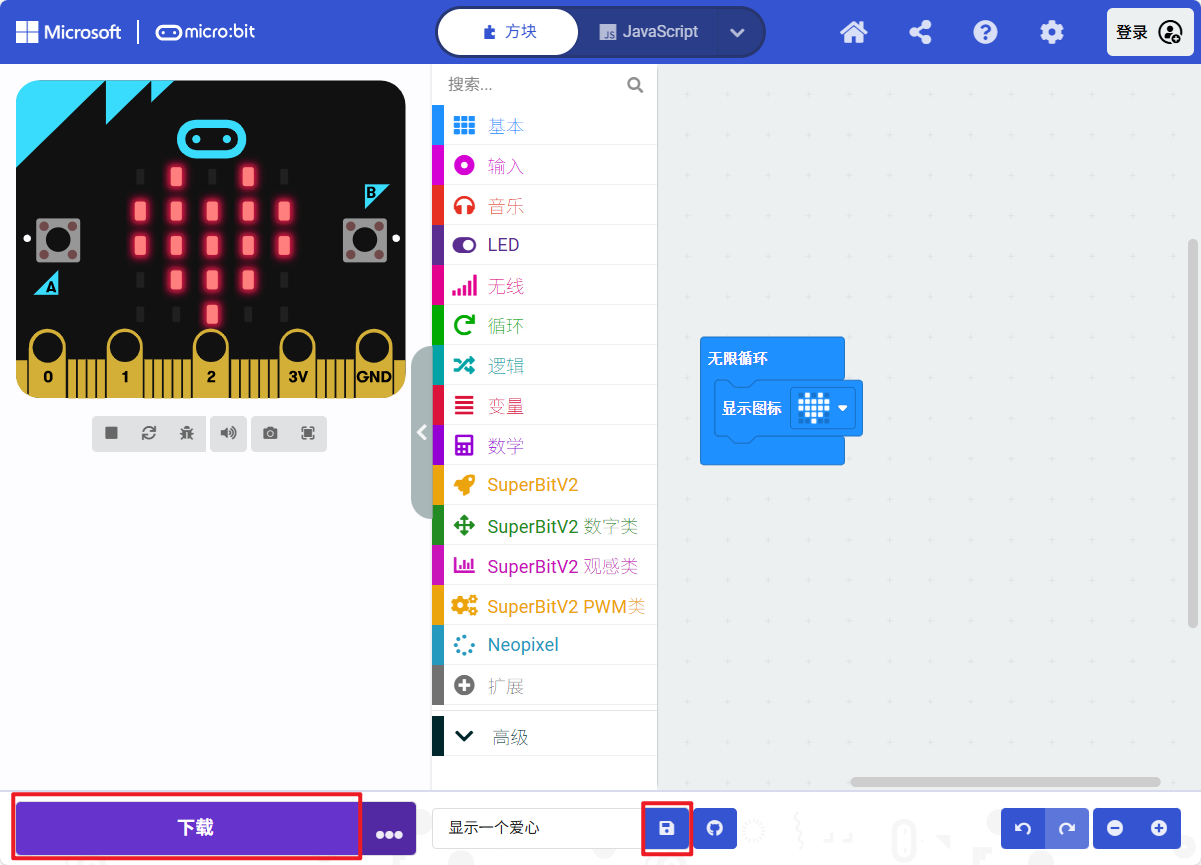
下载完成之后我们会得到一个hex文件,我们将hex文件复制或者是发送到micro:bit主板上即可。
下载程序期间,我们可以看到如下左图所示的进度条,同时micro:bit主板背面橙色指示灯会闪烁。当进度条滚动完成并且橙色指示灯停止闪烁时,表示我们已经将程序成功的下载到了micro:bit主板上了。

